Как изменить способ оплаты для учетной записи Apple на iPhone, iPad и Mac
Разное / / April 05, 2023
Ваш идентификатор учетной записи Apple необходим для доступа к различным службам, таким как iCloud, Apple Музыкаи Apple Arcade. Вы также можете выбрать подписку на другие приложения в App Store, используя свой идентификатор учетной записи Apple. Но на ваш опыт может повлиять, если платежи за эти подписки не обрабатываются вовремя.

По умолчанию ваша учетная запись Apple выбирает способ оплаты, который вы обычно используете для оплаты приложений и подписок. Если ваш предпочтительный способ оплаты не может обработать ваши платежи, вы можете обновить способ оплаты. Этот пост покажет вам, как изменить способ оплаты для вашей учетной записи Apple на iPhone, iPad и Mac.
Изменить способ оплаты на iPhone и iPad
Шаги по изменению способа оплаты учетной записи Apple остаются теми же для iPhone и iPad. Мы рекомендуем убедиться, что ваш iPhone или iPad подключен к стабильной сети Wi-Fi, чтобы избежать каких-либо препятствий при смене способа оплаты.
Вот как это сделать.
Шаг 1: Откройте приложение «Настройки» на своем iPhone или iPad.

Шаг 2: Нажмите на имя своего профиля вверху.

Шаг 3: Выберите «Оплата и доставка» из списка вариантов.

Вам будет предложено подтвердить действие с помощью Face ID или пароля.
Шаг 4: В разделе «Способы оплаты» нажмите «Добавить способ оплаты».
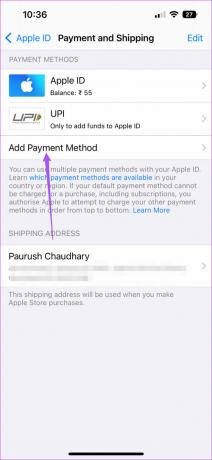
Вы увидите все способы оплаты, доступные в вашей стране для вашей учетной записи Apple.

Вы также можете проверить, какие способы оплаты доступны в вашей стране, посетив Страница поддержки Apple.
Шаг 5: После добавления сведений о способе оплаты нажмите «Готово» в правом верхнем углу.

Если вы хотите удалить существующий способ оплаты для своей учетной записи Apple, вот как это сделать.
Шаг 1: Откройте приложение «Настройки» на своем iPhone или iPad.

Шаг 2: Нажмите на имя своего профиля вверху.

Шаг 3: Выберите «Оплата и доставка» из списка вариантов.

Вам будет предложено подтвердить действие с помощью Face ID или пароля.
Шаг 4: Когда вы увидите добавленные способы оплаты, нажмите «Изменить» в правом верхнем углу.
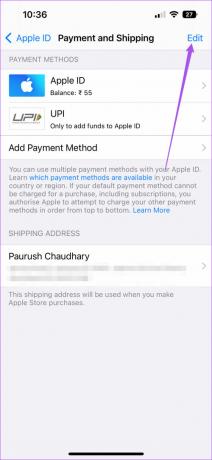
Шаг 5: Коснитесь красного значка «минус» рядом с вариантом способа оплаты, который вы хотите удалить из своей учетной записи Apple.

Изменить способ оплаты на Mac
На вашем Mac вы, безусловно, используете свою учетную запись Apple для синхронизации данных между вашими устройствами. К счастью, вы также можете изменить способ оплаты учетной записи Apple с помощью своего Mac. Прежде чем продолжить, лучше проверить, подключен ли ваш Mac к стабильной сети Wi-Fi или нет.
Вот как изменить способ оплаты учетной записи Apple на Mac.
Шаг 1: Нажмите Command + пробел, чтобы открыть поиск Spotlight, введите Магазин приложений, и нажмите «Возврат».

Шаг 2: Когда откроется App Store, нажмите на имя своего профиля в левом нижнем углу.

Шаг 3: Нажмите «Настройки учетной записи» в правом верхнем углу.

Шаг 4: Войдите, подтвердив данные своей учетной записи Apple.

Шаг 5: В окне «Настройки учетной записи» нажмите «Управление платежами» в параметрах справа.

Шаг 6: Нажмите «Добавить платеж» внизу. Рекомендуется использовать новый способ оплаты в качестве резервного, чтобы ваши подписки не приостанавливались.

Шаг 7: Выберите способы оплаты, доступные в вашей стране.

Шаг 8: После добавления деталей нажмите «Готово» в правом нижнем углу.

Шаг 9: Вернитесь на экран «Настройки учетной записи» и нажмите «Готово» в правом нижнем углу.

После добавления нового платежа вы можете удалить существующие или просроченные способы оплаты из своей учетной записи, чтобы избежать путаницы или конфликтов, которые могут привести к сбою платежа. Вот как это сделать с помощью App Store на Mac.
Шаг 1: Нажмите Command + пробел, чтобы открыть поиск Spotlight, введите Магазин приложений, и нажмите «Возврат».

Шаг 2: Когда откроется App Store, нажмите на имя своего профиля в левом нижнем углу.

Шаг 3: Нажмите «Настройки учетной записи» в правом верхнем углу.

Шаг 4: Войдите, подтвердив данные своей учетной записи Apple.

Шаг 5: В окне «Настройки учетной записи» нажмите «Управление платежами» в параметрах справа.

Шаг 6: Рядом с «Способы оплаты» выберите тот, который вы хотите удалить, и нажмите «Изменить» рядом с ним.

Шаг 7: Нажмите «Удалить способ оплаты» внизу. Затем нажмите Готово.

Шаг 8: Вернитесь в настройки учетной записи и нажмите «Готово» в правом нижнем углу.

Хотите остановить подписку? Прочтите наше руководство по как отменить подписку в App Store на Mac.
Избегайте задержек платежей
Поддержание вашего способа оплаты в актуальном состоянии предотвратит возникновение проблем, связанных с подписками и покупками приложений. Множество приложений, доступных для iPhone, iPad и Mac, предлагают дополнительные функции за счет платной подписки. Вы можете устанавливать и удалять эти приложения, отменяя подписки в соответствии с вашими потребностями. Вы также можете предотвратить переустановку приложений, особенно вашими детьми, с помощью скрытие истории покупок приложений на iPhone, iPad и Mac.
Последнее обновление: 08 сентября 2022 г.
Вышеупомянутая статья может содержать партнерские ссылки, которые помогают поддерживать Guiding Tech. Однако это не влияет на нашу редакционную честность. Содержание остается беспристрастным и аутентичным.
Написано
Пауруш Чаудхари
Демистификация мира технологий самым простым способом и решение повседневных проблем, связанных со смартфонами, ноутбуками, телевизорами и платформами потоковой передачи контента.



